分享一个EXCEL考勤表制作教程,希望各大神指点
1、设计表头,首先在第二行填入日期,我的是按考勤上报日期,也就是月末来设置。
然后在第一行插入公式=A2,也就是等于第二行的日期格,再选择第一行设置单元格格式,在自定义项里将yyyy"年"m"月";@一项改为"XX公司"yyyy"年"m"月""考勤登记表"。如此修改后第一行的显示就变为:XX公司YYYY年MM月考勤登记表,以后只用修改第二行的时间标题就会自动跟新。
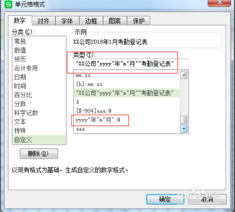
2、设计表样,包括序号、姓名、日期、出勤工日、缺勤情况等,见图片设置
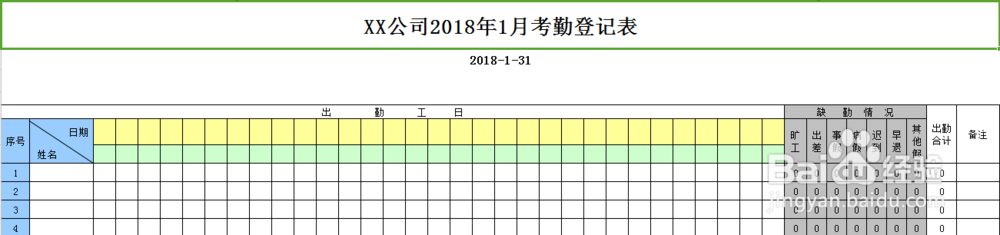
3、为出勤工日设计公式,先在表外选择一列,选取上下两个空格,我选择的是AT19和AT20两空,其中AT19一空输入公式=YEAR(A2),AT20一空输入公式=MONTH(A2),A2就是刚才设的表头第二行需手填的日期

4、在出勤工日日期第一格输入=DATE(AT19,AT20,1),也就是引用上一步表格外的那个日期,AT19是年,AT20是月,1是日。
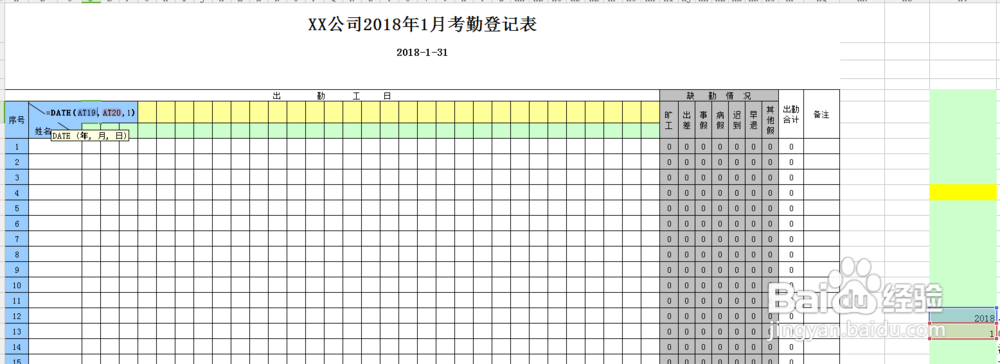
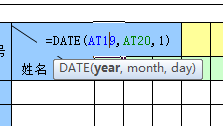
5、在出勤工日第二格输入D6+1,也就是出勤工日第一格加1,后面的格子以此类推,都以前一格加1

6、接下来设计出勤工日的星期,设在日期的下面,从D7格开始,在D7格设公式=IF(D7="","",CHOOSE(WEEKDAY(D7,2),"一","二","三","四","五","六","日")),然后往右拉公式将正行填充
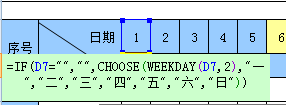
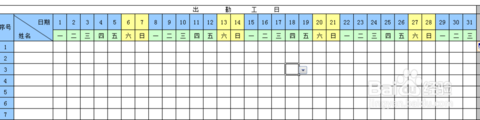
7、如果想让周末表格的颜色与周一至周五的不同,可设置条件格式,选择出勤工日日期和星期类的第一个单元格,点击条件格式,在“为符合此公式的值设置格式”填入=OR(WEEKDAY($D$7)=1,WEEKDAY($D$7)=7),然后点击“格式”,为周末选择特定颜色。下面星期的也同理,最后往右边拉扯填充即可。
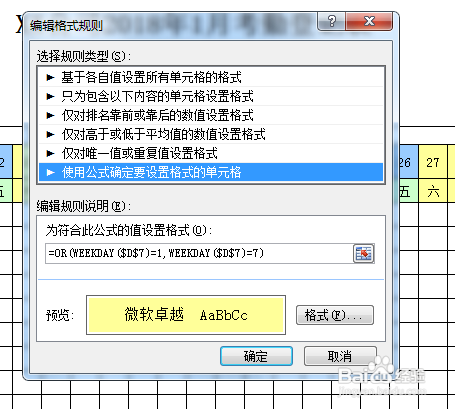

8、接下来设置考勤符号标准,也是先在表外设置一列,设置考勤符号

9、选定考勤填写区域,点击数据——有效性,设置有效性条件为序列,来源为刚才设置的那一列

10、在表下写备注,注明考勤符号标准

11、设置缺勤情况和出勤合计,用COUNTIF函数统计即可
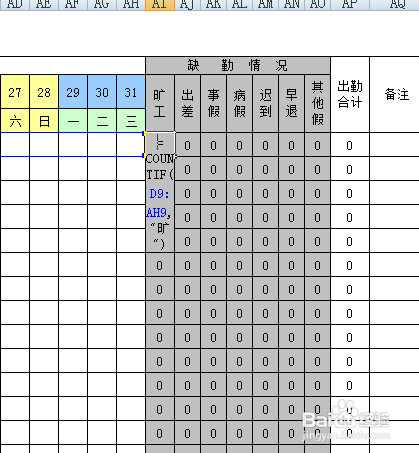
12、如此一份考勤表就设计完成,如果担心使用考勤表的人会弄乱公式还可通过保护工作表进行设置,将公式部分锁定,仅解锁需考勤填写的部分。

1、按照以上方法/步骤,到了6步出现了错误

2、我修改了一下,之后成功应用。
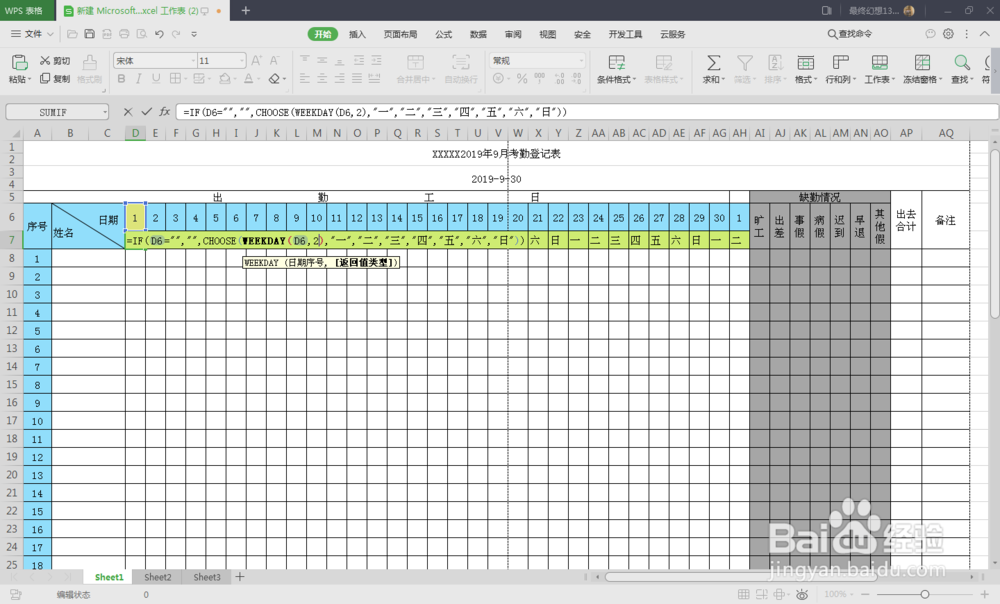

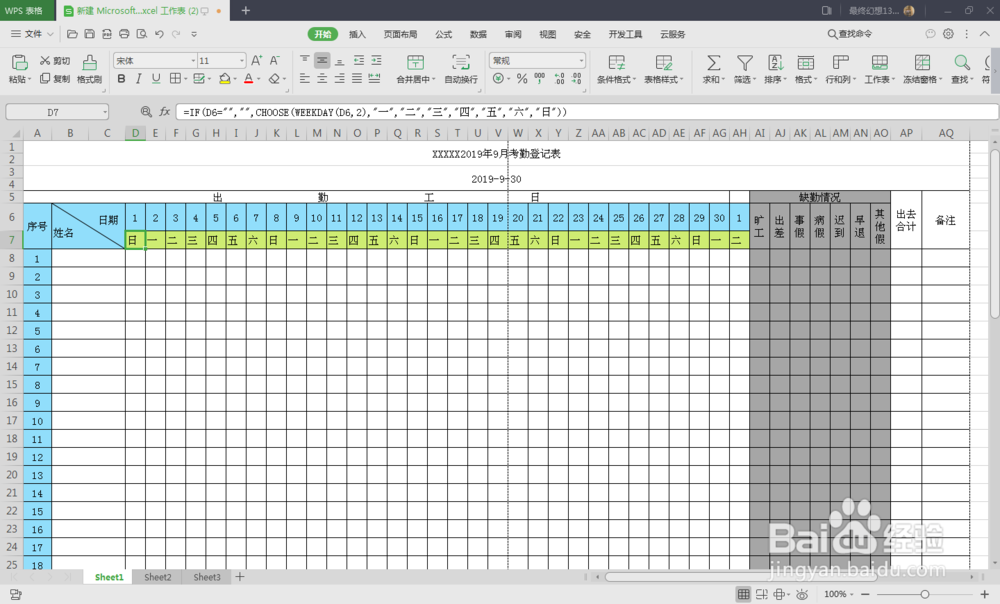
3、不过就后面的公式就无法得到套用,研究了半天没有研究懂,请各位懂行的指点下,谢谢